命令:
linux下退出VI的方法:不保存退出:q! 先保存后退出:wq
linux jdk1.7 安装
JDK安装配置
1、 下载jdk,本例使用jdk-7u5-linux-i586.rpm
有2个可以使用的安装包
jdk-7u5-linux-i586.tar.gz
jdk-7u5-linux-i586.rpm
下载页面:http://www.oracle.com/technetwork/java/javase/downloads/index.html
2、 查看并修改使jdk-7u5-linux-i586.rpm具有执行权限(我用root安装,默认有执行权限)
chmod +x jdk-7u5-linux-i586.rpm
3、 安装jdk (根据提示一步步安装)
[root@bogon jdk1.7]# rpm -ivh jdk-7u5-linux-i586.rpm
Preparing... ########################################### [100%]
1:jdk ########################################### [100%]
Unpacking JAR files...
rt.jar...
jsse.jar...
charsets.jar...
tools.jar...
localedata.jar...
plugin.jar...
javaws.jar...
deploy.jar...
4、增加JAVA_HOME环境变量
[root@test src]# vi /etc/profile
在最后面增加:
#set java environment
export JAVA_HOME=/usr/java/jdk1.7.0_05
export CLASSPATH=.:$JAVA_HOME/lib/dt.jar:$JAVA_HOME/lib/tools.jar
export PATH=$PATH:$JAVA_HOME/bin
export JAVA_HOME CLASSPATH PATH
保存退出
注释:
JAVA_HOME指明JDK安装路径,就是刚才安装时所选择的路径,此路径下包括lib,bin,jre等文件夹(此变量最好设置,因为以后运行tomcat,Eclipse等都需要依靠此变量)。
PATH使得系统可以在任何路径下识别java命令,设为:%JAVA_HOME%\bin;%JAVA_HOME%\jre\bin
CLASSPATH为java加载类(class orlib)路径,只有类在classpath中,java命令才能识别,设为:.:%JAVA_HOME%\lib;%JAVA_HOME%\lib\tools.jar (要加.表示当前路径)
特别注意:◆环境变量值的结尾没有任何符号,不同值之间用;隔开(unix中用:)。
◆CLASSPATH变量值中的.表示当前目录。
5、 使得刚刚添加到环境变量生效:
[root@test src]# source /etc/profile
6、 进入 /usr/bin/目录
#cd /usr/bin
#ln -s -f /usr/java/ jdk1.7.0_05/jre/bin/java
#ln -s -f /usr/java/ jdk1.7.0_05/bin/javac
这里有两点要注意:第一,ln命令会保持每一处链接文件的同步性,也就是说,不论你改动了哪一处,其它的文件都会发生相同的变化;第二,ln的链接又软链接和硬链接两种,软链接就是ln –s ** **,它只会在你选定的位置上生成一个文件的镜像,不会占用磁盘空间,硬链接ln ** **,没有参数-s, 它会在你选定的位置上生成一个和源文件大小相同的文件,无论是软链接还是硬链接,文件都保持同步变化。
7、在命令行输入
#java -version
屏幕输出:
8、 测试安装情况:
新建Test.java(用vi吧)
public class Test
{
public static void main(String[] args)
{
System.out.println("Hello,Welcometo Linux World!");
}
}
在终端用cd命令进入Test.java目录,然后输入
javac Test.java
java Test
若输出
Hello,Welcometo Linux World!
则表明配置成功!








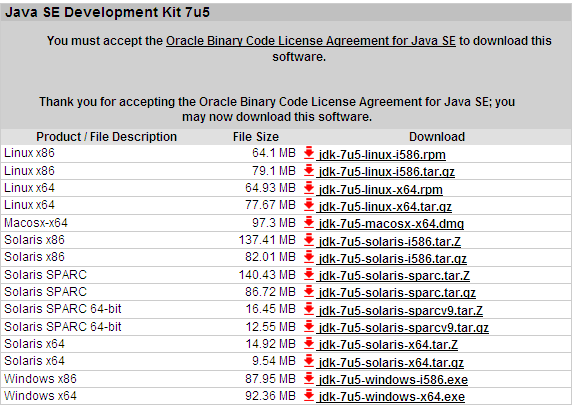
















 1362
1362

 被折叠的 条评论
为什么被折叠?
被折叠的 条评论
为什么被折叠?








